Win10如何关闭桌面广告?Win10永久关闭桌面弹出广告方法
相信很多用户在使用电脑时会经常遇到桌面弹出的广告,这些广告对我们而言是用不到的,且很影响电脑使用感和美观,那么Win10系统该如何永久关闭桌面弹窗广告呢,接下来跟着小编一起看看吧。
方法一:
1、点开始——设置。
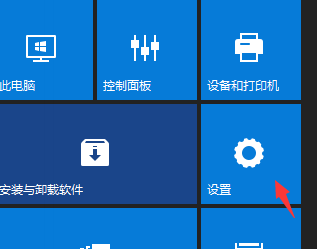
2、然后在设置里面点击【隐私】。
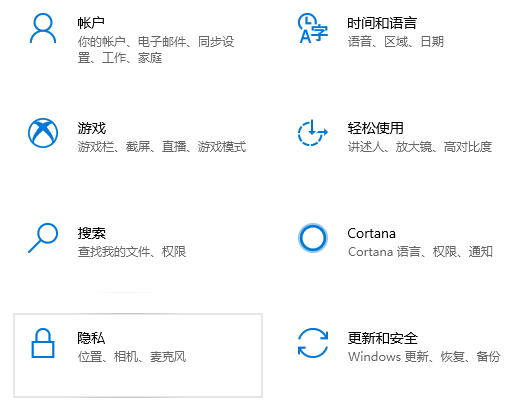
3、关闭允许应用使用广告ID的开关即可。
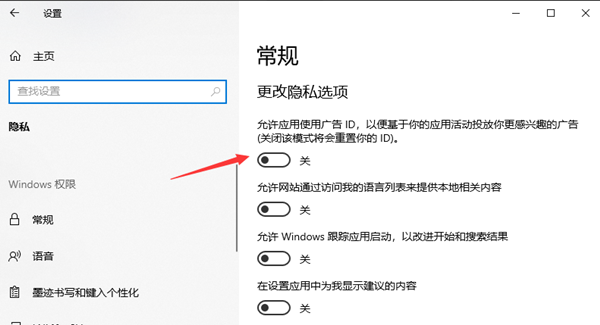
方法二:
1、打开控制面板,左键双击Internet选项。
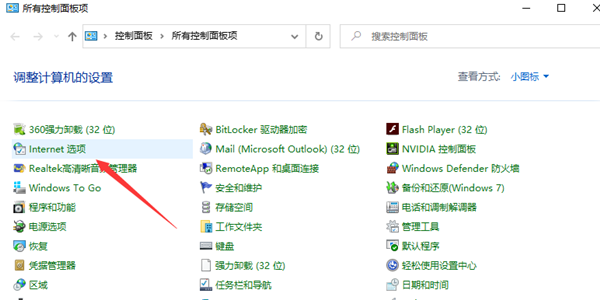
2、进入Internet 属性窗口,点击,隐私,在隐私标签下勾选“启用弹出窗口阻止程序(B)”,再点击设置。
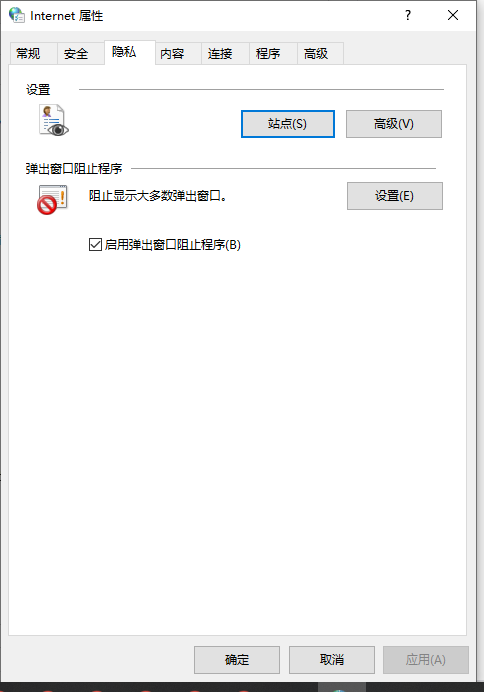
3、进入窗口,看到:弹出窗口当前已被阻止(我们可以设置将特定网站添加到下表中,允许来自该站点的弹出窗口),默认通知和阻止级别中的阻止弹出窗口时显示通知栏(N)和阻止级别(B)中:阻止大多数自动弹出窗口,点击:关闭。
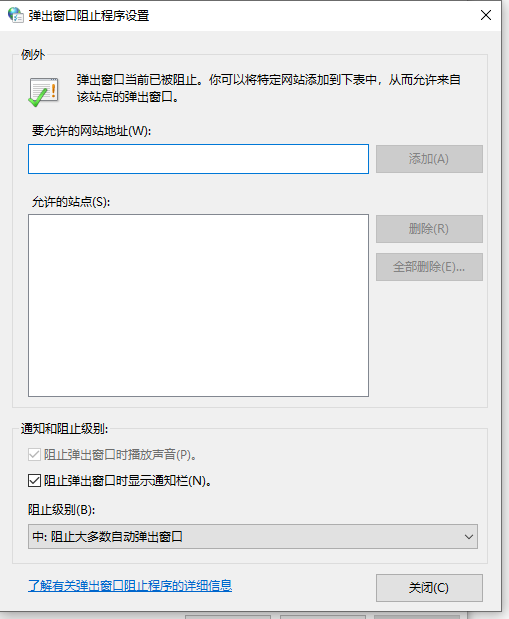
4、回到Internet 属性隐私标签窗口,点击应用。
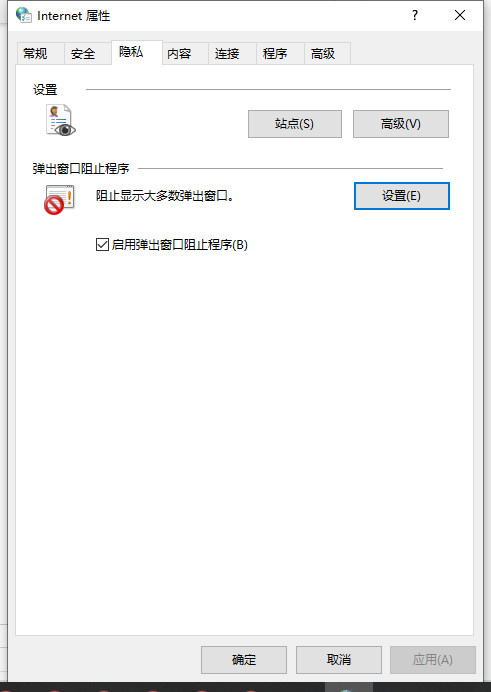
5、回到Internet 属性窗口,再点击确定,完成。
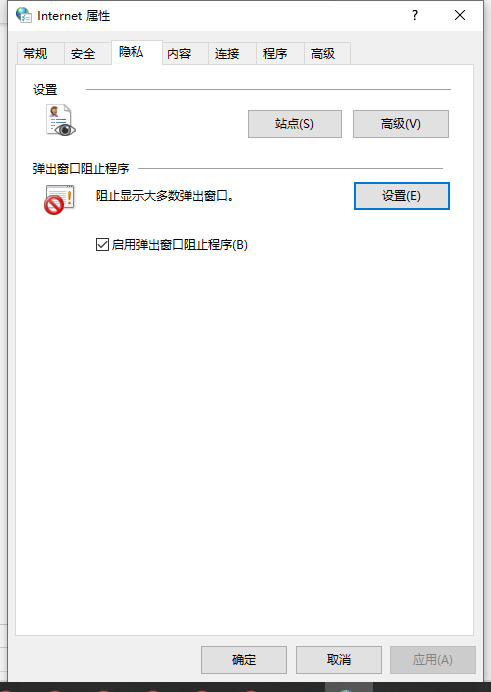
以上就是Win10如何永久关闭桌面弹出广告的方法啦,希望能帮到你。
上一篇:Win10连接蓝牙音量默认100怎么解决?Win10修改蓝牙默认音量的方法
栏 目:WordPress
下一篇:Win10系统怎么恢复旧版浏览器?Win10系统恢复旧版浏览器操作方法
本文标题:Win10如何关闭桌面广告?Win10永久关闭桌面弹出广告方法
本文地址:https://zz.feitang.co/CMSjiaocheng/25604.html
您可能感兴趣的文章
- 11-11wordpress导航菜单新窗口打开的设置方法
- 11-11WP-PostViews插件如何修改文章阅读数
- 11-11wordpress附件保存目录改为年月日和上传文件重命名为时间戳
- 11-11WordPress 上传媒体库文件重命名 全格式支持
- 11-11解决wordpress安装后更新或者上传文件权限不足的问题
- 11-11wordpress实现主动推送+熊掌号推送同步进行
- 11-11WordPress 添加友情链接设置 nofollow 属性
- 11-11WordPress 实现 wp_list_bookmarks 自定义友情链接排除调用
- 11-11WordPress首页指定或排除某分类文章显示
- 11-11WordPress不同分类调用不同的文章模板


阅读排行
推荐教程
- 09-22wordpress如何添加描述
- 11-11wordpress附件保存目录改为年月日和上传文件重命名为时间戳
- 10-19纯代码给WordPress网站添加独立下载页面功能
- 11-11WordPress之给文章内容中间插入广告的实现方法
- 10-18wordpress无插件调用随机文章的方法
- 10-18WordPress 技巧:WordPress 后台也使用七牛云存储
- 10-24Win10无法调节声音怎么办?Win10无法调节声音的解决方法
- 10-19WordPress上传图片HTTP错误的解决方法
- 10-18让注册用户可以上传自己的头像的WordPress插件-WP User Avatar v2.
- 11-11国外WordPress精美主题如何DIY汉化成中文版呢?





